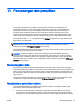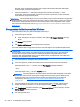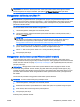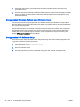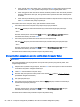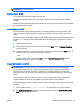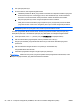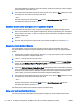User Guide - Windows 8
3. Ikuti petunjuk pada layar.
4. Di area unduhan, ikuti langkah-langkah berikut:
a. Identifikasi pembaruan BIOS yang memiliki versi lebih baru daripada versi BIOS yang saat
ini terinstal di komputer. Catat tanggal, nama, atau identitas lainnya. Anda memerlukan
informasi ini untuk menentukan lokasi pembaruan setelah diunduhkan ke harddisk.
b. Ikuti petunjuk pada layar untuk mengunduh pilihan Anda ke harddisk.
Catat jalur ke lokasi di harddisk yang merupakan tujuan penyimpanan pembaruan BIOS
yang telah diunduh. Anda harus mengakses jalur ini jika hendak menginstal pembaruan.
CATATAN: Jika komputer terhubung ke jaringan, hubungi administrator jaringan sebelum
menginstal pembaruan perangkat lunak, terutama pembaruan BIOS sistem.
Prosedur penginstalan BIOS berbeda-beda. Setelah pengunduhan selesai, ikuti petunjuk yang
ditampilkan pada layar. Jika tidak ada petunjuk yang ditampilkan, ikuti langkah-langkah berikut:
1. Pada layar Mulai, ketik file (berkas), lalu pilih File Explorer (Penjelajah Berkas).
2. Klik dua kali harddisk yang ditetapkan, biasanya adalah Disk Lokal (C:).
3. Dengan jalur harddisk yang telah dicatat sebelumnya, buka folder diharddisk yang berisi
pembaruan.
4. Klik dua kali berkas dengan ekstensi .exe (misalnya,
namaberkas
.exe).
Penginstalan BIOS akan dimulai.
5. Selesaikan penginstalan dengan mengikuti petunjuk pada layar.
CATATAN: Setelah muncul pesan yang menunjukkan bahwa penginstalan telah berhasil, Anda
dapat menghapus berkas yang telah diunduhkan ke harddisk.
88 Bab 12 Computer Setup (BIOS), MultiBoot, dan HP PC Hardware Diagnostics (UEFI) IDWW